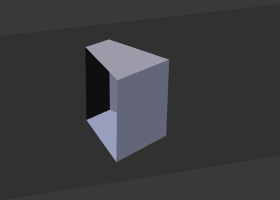Borders¶
Veja também
Margens para limitar a visualização¶
Referência
| Mode: | All modes |
|---|---|
| Menu: | |
| Hotkey: | Alt-B |
Permite que você defina margens (limites de corte) para limitar a exibição nas vistas no editor Janela de visualização 3D para uma porção do espaço 3D. Isso pode ser útil nos processos em que se está trabalhando com modelos e cenas complexas.
Uma vez ativado através do atalho Alt-B, você terá de desenhar um retângulo com o mouse, dentro da área da Janela de visualização 3D que você deseja. Então esta porção da vista se transformará em um limite de corte de quatro planos:
- Um paralelepípedo de comprimento infinito e inclinado a direita, caso a sua projeção de vista seja ortográfica.
- Uma pirâmide com base retangular de altura infinita (lembrando um «frustrum», ou tronco de bases paralelas) caso a sua projeção de vista seja em perspectiva.
Once clipping is used, you will only see what’s inside the volume you have defined. Tools such as paint, sculpt, selection, transform snapping, etc. will also ignore geometry outside the clipping bounds.
Para apagar os limites de corte, pressione novamente Alt-B.
Exemplo¶
A imagem Limites de corte para região ou volume mostra um exemplo de utilização da ferramenta de limites de corte com um cubo. Inicie ativando a ferramenta com Alt-B no canto esquerdo da imagem. Isto irá gerar um cursor com linhas tracejadas. Clique com o BEM e arraste para criar uma região retangular até o canto direito da imagem. Agora a região está definida e as margens de limites de corte estão aplicados sobre esta região no espaço 3D. Note que esta parte do cubo agora está invisível ou limitada. Utilize o BMM para rotacionar a visualização e você verá que somente o que está dentro do volume piramidal está visível. Todas as ferramentas de edição ainda funcionam normalmente mas somente dentro do volume piramidal.
A área em cinza escuro representa o volume dos limites de corte em si. Uma vez que os limites de corte tenham sido desativados através de outro acionamento de Alt-B, todo o espaço 3D se tornará visível novamente.
Definir margens para renderização¶
Referência
| Mode: | All modes |
|---|---|
| Menu: | |
| Hotkey: | Ctrl-B, Ctrl-Alt-B |
When using rendered shading mode, it can be quite slow to render the entire 3D View. To fix this, you can define a render border to render just a portion of the viewport instead of the entire viewport. A render border is defined by Ctrl-B and can be removed with Ctrl-Alt-B.
Dica
You can also use this border in a final render by setting a render border from within the Camera View and enabling Border in the Dimensions panel.